Vegas Proは、ノンリニア編集が可能な動画編集ソフトウェアです。Sony Vegasの編集機能は、初心者からベテランの映像制作者まで、基本的なニーズをすべて満たします。しかし、Sony Vegasはクラッシュしたり、レンダリングしないことがあります。そこで、今回はSony Vegasの代わりに使えるソフトをまとめました。
1. Microsoftフォト
Microsoftフォトは無料の画像整理ソフト、グラフィックエディター、動画編集ツールで、Windowsフォトビューアーの後継としてWindows 8に初めて搭載されました。Sony Vegasの簡易的な代替品として使えるソフトです。
写真や動画の閲覧・編集、ムービー作成、アルバム作成、動画のトリミングや回転、スローモーション、3D効果、アニメーションテキストの追加などが簡単にできます。また、画像を自動的に動画に変換することも可能です。
無料で軽量であることが最大の特徴ですが、タイムラインはなく、逆再生、回転、グリーンスクリーン、手ぶれ補正といった高度な機能は搭載されていません。
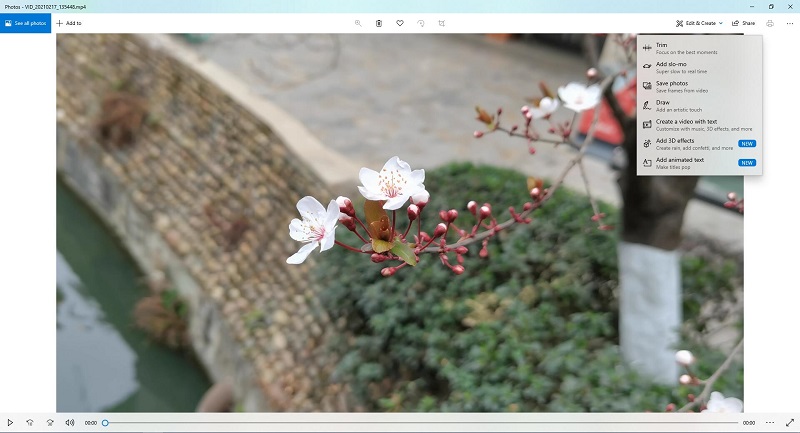
特徴:
- 写真のトリミングと回転
- 写真の明るさと色の調整
- 写真の赤目とシミの修正
- 動画からフレームを保存
- 写真や動画クリップから動画を作成
- 動画クリップのトリミング
- 写真や動画への描画
- スローモーション、3D効果、アニメーションテキストの追加
2. iMovie
iMovieは、macOSおよびiOSデバイス用の動画編集ソフトウェアです。シンプルなドラッグ&ドロップ機能と複数の編集ツールを備え、多数の動画形式に対応しており、Sony Vegasの代替ソフトとしても最適です。
クリップを参照して、ハリウッドスタイルの予告編や美しい4K解像度のムービーを簡単に作成できます。動画クリップのトリミングや回転、手ぶれ補正、速度変更などが可能で、数十種類のスタイルから動画にアニメーションタイトルやクレジットを追加することもできます。
iMovieの最大の特徴は、動画ファイルがAppleのクラウドに保存されることです。例えば、iPhoneでプロジェクトのカットを開始し、Macに送って作業の続きを行うということができます。
特徴:
- 動画のクロップ、トリミング、回転、結合
- 多彩なトランジションとフィルター
- 内蔵のサウンドエフェクトを追加、または自分でナレーションを録音
- 画面の分割
- 動画の速度変更
- 動画の手ぶれ補正
- 音楽のフェードイン・フェードアウト
- 動画に字幕を追加
- 色調補正
- グリーンスクリーン・ブルースクリーン
3. MiniTool MovieMaker
MiniTool MovieMakerは、Windows向けに設計された100%無料で信頼性の高い動画編集ソフトで、直感的なユーザーインターフェースと複数形式への対応を特徴としています。
動画編集に必要なツールはすべて揃っており、写真、動画、音楽からハリウッド映画のようなホームムービーを作成できます。タイムライン編集、逆再生、速度変更、フェードイン・フェードアウトなどの高度な機能もあります。
さまざまな出力形式に対応しており、デバイスやメディアプレイヤーで再生できるように動画形式を変更することができます。
MiniTool MovieMakerクリックしてダウンロード100%クリーン&セーフ
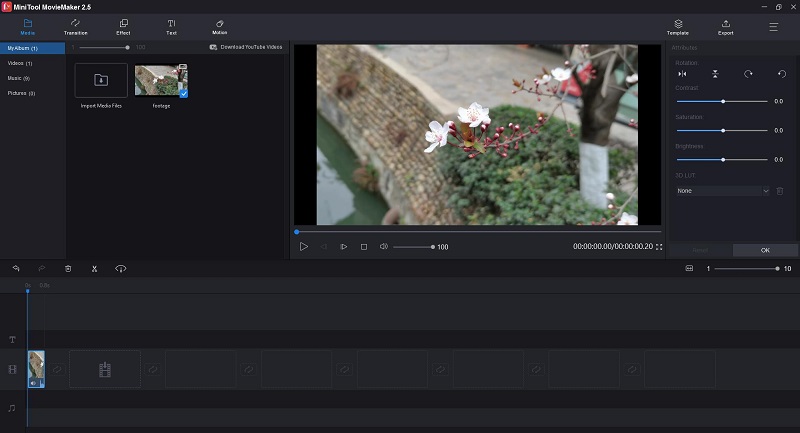
特徴:
- 既製の動画テンプレート
- トランジション、エフェクト、モーションを多数収録
- 音声・動画・GIFファイルの分割、トリミング、結合
- 動画にアニメーションテキストを追加
- 動画・GIFの速度変更
- 動画・GIFの回転、反転、逆再生
- 音楽のフェードイン・フェードアウト
- 動画に音楽を追加
- 色調補正
- 動画の解像度を変更
4. Lightworks
Lightworksは、デジタル映像の編集とマスタリングのためのノンリニア編集ソフトで、Windows、Mac、Linuxで動作します。
非常にシンプルで直感的なユーザーインターフェースを持ち、タイムライン上ですばやくトリミングや編集ができます。また、ロイヤリティフリーの音声や動画コンテンツも提供しています。
無料版ではほぼすべての機能を利用できますが、1280×720のウェブ互換ファイルにしかエクスポートできません。つまり、他の形式にエクスポートしたい場合は、Lightworks Proにアップグレードしなければなりません。
特徴:
- カスタマイズ可能なインターフェース
- 幅広い動画形式に対応
- 高画質な動画の作成
- ロイヤリティフリーの音声・動画コンテンツを提供
- タイムライン上でのトリミングや分割が簡単
- 2D・3Dのタイトルアニメーションで動画を演出
- YouTube、Vimeo、Facebook、Instagram向けに動画をエクスポート
5. Openshot Video Editor
Openshot Video Editorは、Linux、macOS、Windowsで動作する、無料でオープンソースの動画編集ソフトです。豊富な動画エフェクトやアニメーションのライブラリを利用して、プロ並みの動画に仕上げます。
あらゆる種類の音声・動画・画像形式に対応し、パワフルな曲線ベースのキーフレームアニメーション、デスクトップとの統合、無制限のトラック・レイヤー、リアルタイムプレビュー付きのトランジション、3Dアニメーションタイトル、マスキングなど、多彩な機能を搭載しています。
リサイズ、回転、カット、トリミングなどの基本的な動画編集に加え、背景の変更、色の反転、明るさの変更なども可能です。
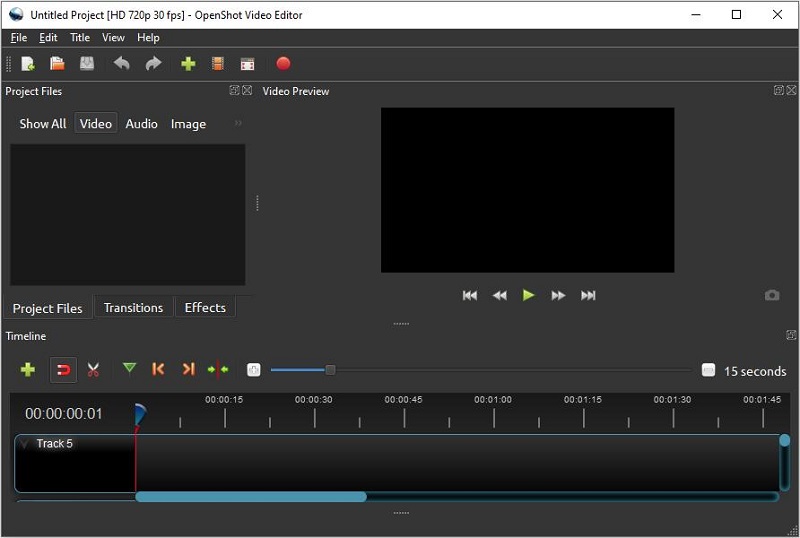
特徴:
- 複数の動画、音声、画像形式に対応
- レイヤー数無制限
- リアルタイムプレビュー付きの動画トランジション
- 動画のリサイズ、拡大縮小、トリミング、カット、スナップ、回転
- 合成、イメージオーバーレイ、透かし
- 動画の逆再生、スロー再生、高速再生
- カスタマイズ可能なタイトルテンプレート
- 3Dアニメーションのタイトルとエフェクト
- 音声のミキシングと編集
- グリーンスクリーンとブルースクリーン
6. HitFilm Express
HitFilm Expressは、プロ仕様のVFXツールや優れた動画コンテンツ、映画、ゲーム映像の制作に必要な機能をすべて備えた動画編集プログラムです。
映画業界で使われている主要なファイル形式に対応し、基本的な動画編集ソフトに求められる機能(分割、トリミング、音声編集)の他、さらに高度な機能も搭載しています。付属のチュートリアル動画で各機能の使い方を学ぶこともできます。
特徴:
- 高度なカット&クロップツール
- グリーンスクリーン
- 多彩なトランジション
- 豊富な動画フィルター
- 音声ミキシング
- 3D動画対応
- 手ぶれ補正
- 無制限の動画・音声トラック
7. Corel VideoStudio
Corel VideoStudioは、非常に分かりやすく直感的なインターフェースを持ち、簡単に使いこなせることで人気を博しているWindows向け動画編集ソフトです。
元のクリップを複数の形式でインポートし、さまざまな出力形式にエクスポートします。基本の使い方を覚えた後は、モーショントラッキング、4K、360、マルチカメラなど、さらに高度な機能を利用できます。
特徴:
- 豊富なテンプレートとタイトル
- クリエイティブなフィルターとエフェクト
- オーバーレイ、タイトル、グラフィック、トランジションをドラッグ&ドロップで作成
- 顔認識ARステッカー
- 動画のリサイズ、クロップ、トリミング、分割、回転が簡単
- アスペクト比の変更
- 魚眼レンズによる歪みの除去
- 動画クリップの色調補正
- 動画の高速再生、スロー再生、逆再生
- マルチカメラ編集
- 動画の手ぶれ補正
- 動画マスキング
- 360°動画編集
- 動画形式を変換
8. Adobe Premiere Pro
Adobe Premiere Proは、Adobe Systemsが映画・テレビ・ウェブ業界向けに開発したタイムラインベースの動画編集ソフトです。YouTube動画から広告、ショートフィルム、放送用テレビ、映画まで、さまざまな種類の動画を作成できます。
どんなカメラ、形式、プラットフォームにも対応し、8Kからバーチャルリアリティまで幅広い形式の動画を編集できます。Adobe Photoshop、After Effects、Adobe Audition、Adobe Stockなど、他のアプリケーションやサービスともシームレスに連携します。
特徴:
- あらゆるファイル形式のインポート
- 他のアプリケーションやサービスとの連携
- 無制限の動画トラック
- 動画を正確にトリミング
- アニメーションやエフェクトの追加
- 音声編集とサウンドエフェクトの管理
- カラーバランスとホワイトバランスの調整
- VR映像編集
- マルチカメラ対応
9. WeVideo
Sony Vegasに代わるツールは、オンラインにもあります。WeVideoはウェブベースの編集ツールで、Chromebook、Windows、Mac、モバイルなど、どんなデバイスからでも利用できます。魅力的な動画を作るために必要なものはすべて含まれています。
基本的なトリミングや分割の他、グリーンスクリーン、ナレーション、スローモーション、画面とウェブカメラの同時録画、商用ライセンスメディア100万枚の無制限使用など、多くのプレミアム機能を搭載しています。これらの高度な機能は、Unlimited、Professional、Businessの各プランで利用可能です。
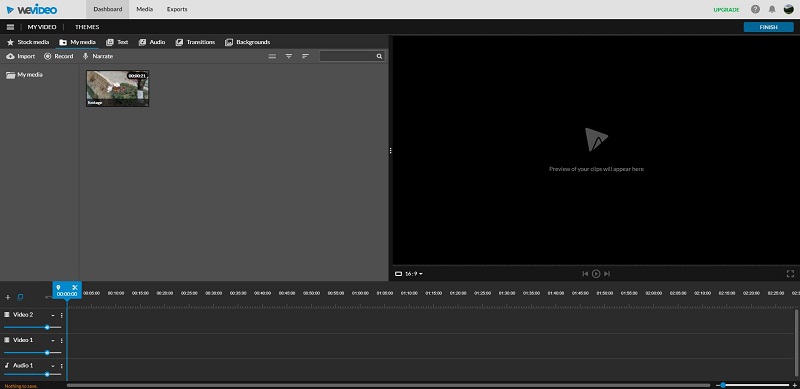
特徴:
- 正方形、縦長、横長の動画を作成
- 内蔵のストックコンテンツ
- 4K Ultra HD対応
- 画面とウェブカメラで録画
- スローモーション
- オリジナルテンプレートの作成
- グリーンスクリーン
- ナレーションを追加
- 音声のみのエクスポート
10. Clipchamp
Clipchampは使いやすいインターフェースを備え、初心者の方でも短時間で作業を完了させることができるオンラインツールです。完全カスタマイズ可能な動画テンプレートと、膨大な数の動画・音楽ストックを提供しています。
動画編集の他にも、動画の圧縮や動画形式の変更、画面とウェブカメラでの録画など、多彩なツールを搭載しています。ただし、無料版では480p解像度のMP4のみエクスポート可能です。
特徴:
- 動画のアスペクト比を変更
- 動画のトリミング・カット
- 動画の分割・結合
- 動画の回転、反転、ミラーリング
- 動画や写真のクロップ
- 音声・静止画の追加
- フィルターやトランジションの追加
- 動画にロゴを追加
- 動画ファイルの圧縮
- 動画形式を変換
- 画面とウェブカメラで録画
- 動画をGIFに変換
Sony Vegasの代替ソフト トップ10。あなたはどれがお気に入りですか?Twitterでシェア
最後に
Sony Vegasが動画編集業界をリードするツールであることは間違いないのですが、他の製品を代わりに使いたいという人がいます。上記のツールがお役に立てれば幸いです。
MiniTool MovieMakerについてご質問やご意見がございましたら、[email protected]までご連絡いただくか、下記のコメント欄にお寄せ下さい。
Sony Vegasの代替品 よくある質問
Sony Vegasはどのバージョンも有料ですが、無料試用版を提供しています。
Sony Vegasが市場で最も優れた動画編集ソフトの1つであることは間違いありませんが、必ずしも万人に適しているというわけではありません。
Sony Vegasを初心者が使いこなすのは少し難しいでしょう。
Microsoftフォト、iMovie、MiniTool MovieMaker、VSDC Video Editor、Openshotなど、無料で試せる動画編集ソフトはたくさんあります。


ユーザーコメント :